首先,你要把分屏的APP拖放至屏幕最下方的Dock中
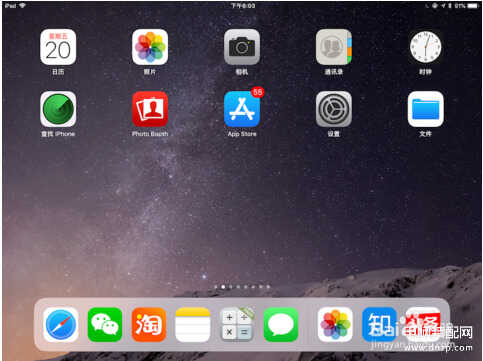
打开第一个APP,也是主APP,我这里打开的是微信:
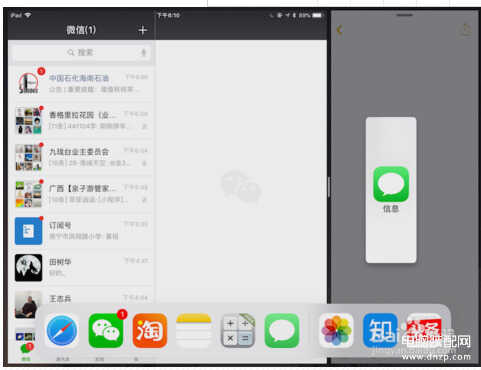
从屏幕最下方轻轻向上划一下,调出Dock,注意不要划动得太大,那样不会调出Dock,而是调出控制中心:
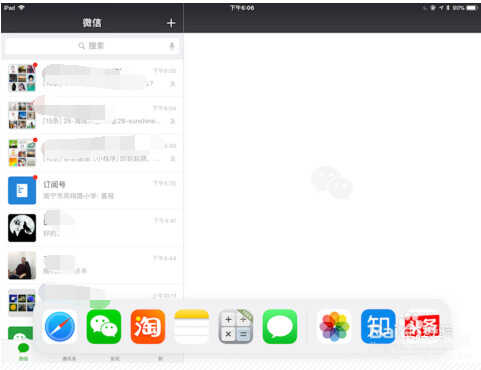
然后从Dock中拖出想打开的第二个APP,拖动到右边的话,可以形成左右分屏:
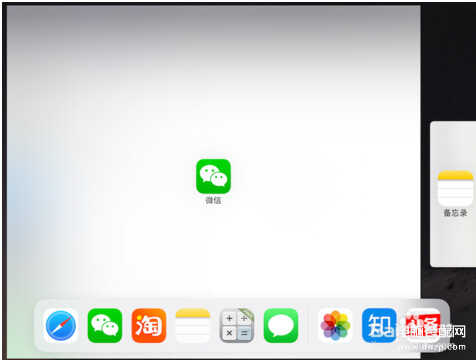
拖动到中间的话,可以浮屏,注意观察第四步配图左右分屏和下图浮屏的差别:
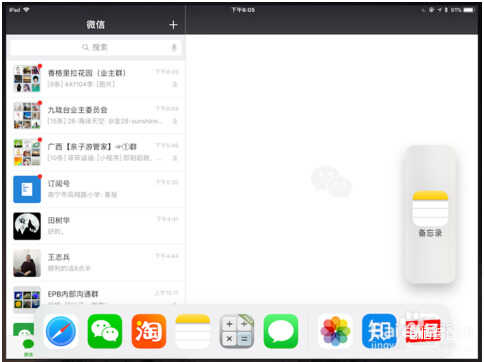
我们想左右分屏后再打开第三个APP浮屏,所以我们把第二个APP放在了右边,并轻轻划出Dock:
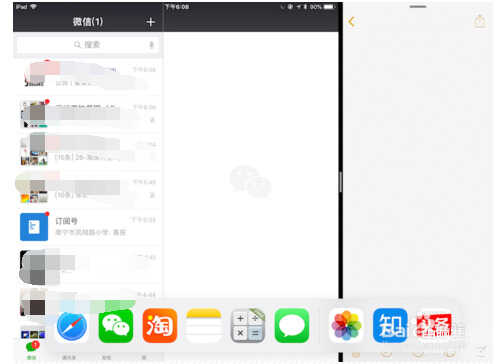
从Dock中拖动第三个APP,这时有三种情况。
第一种情况是用第三个APP替换左边的APP,这时左边的APP显示灰色:
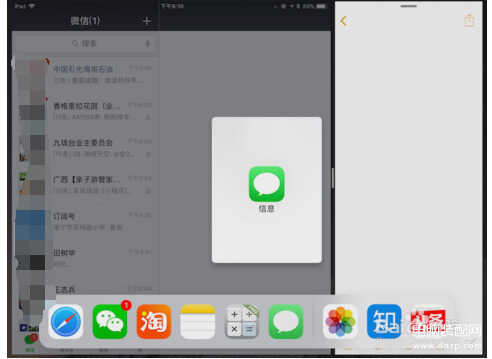
第二种情况是用第三个APP替换右边的APP,这时右边的APP显示灰色:
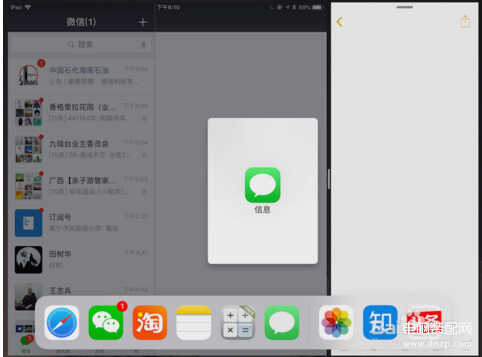
第三种情况是把第三个APP放在左右APP中间,左右APP都不会显示灰色,这时第三个APP是浮屏显示的:
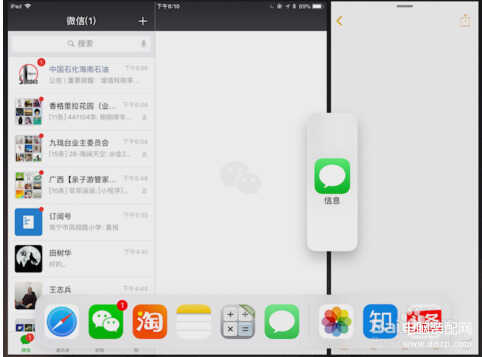
想去掉浮屏窗口时可以在浮屏窗口顶部轻轻向边缘划动手指,浮屏窗口会隐藏起来:
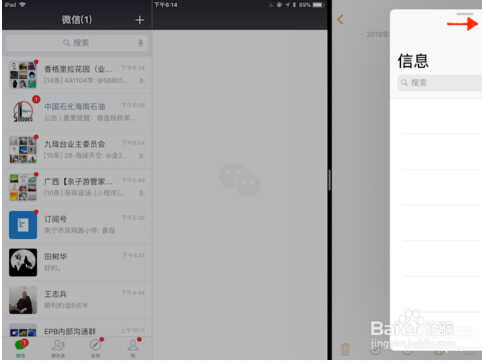
想重新调出浮屏窗口时可以从屏幕边缘向内轻轻划动手指,浮屏窗口会再次显示:
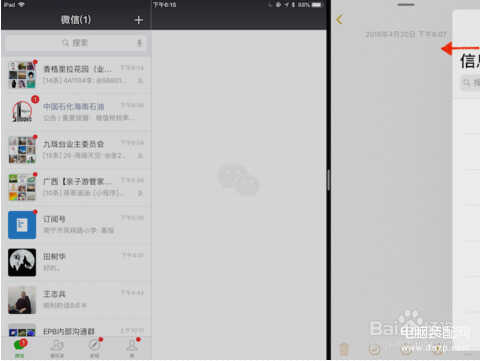
以上就是iPhone和ipad的分屏教程 下一期将给大家介绍安卓手机的分屏教程。手机分屏,生活更轻松!欢迎关注辽宁移动小哥哥,给你带来更多的便利!!








